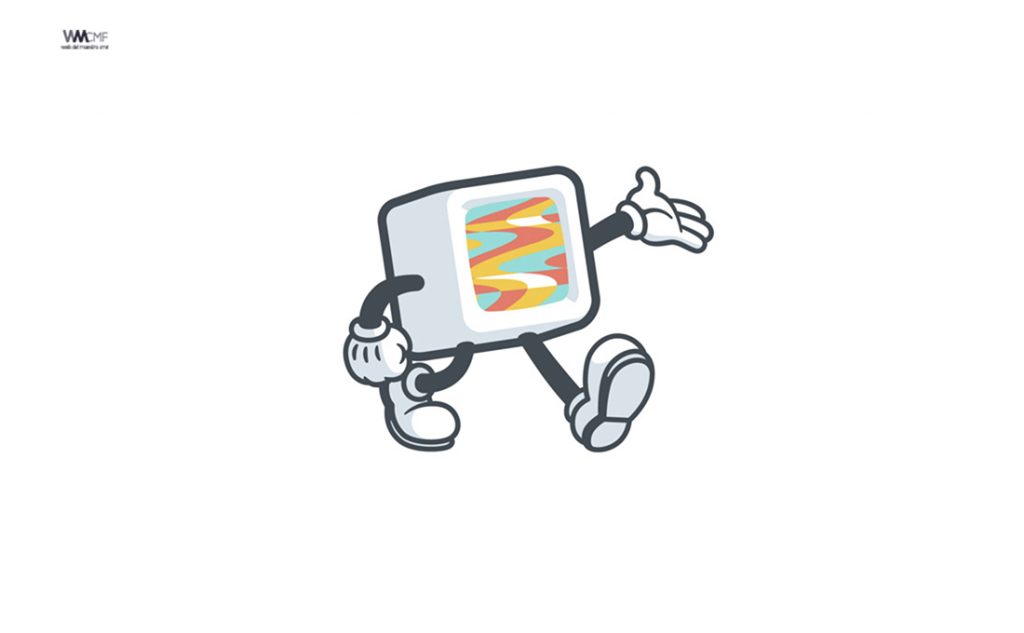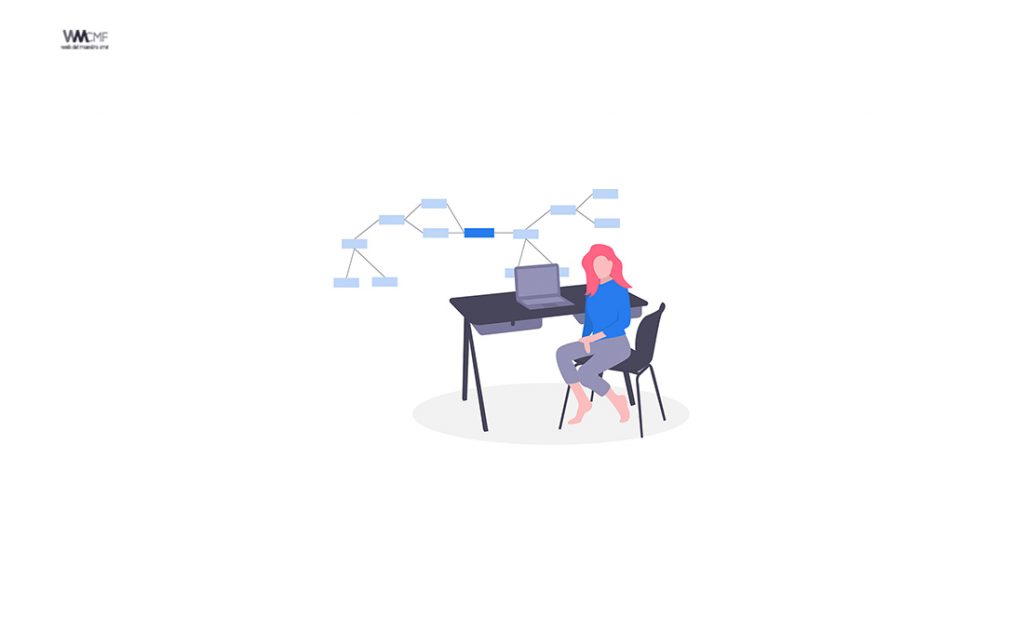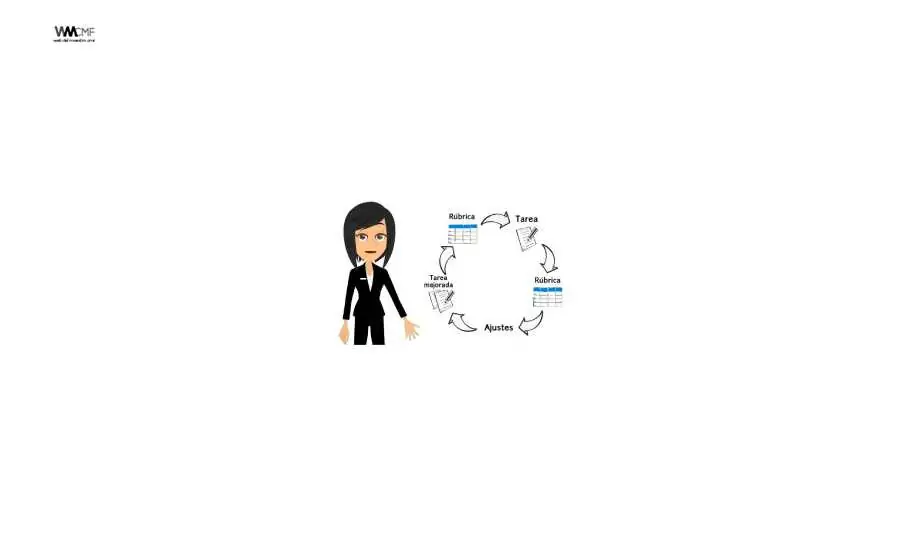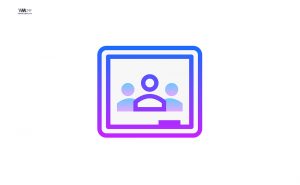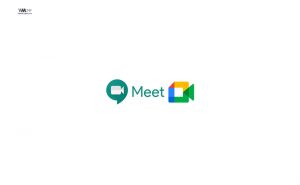Las reuniones virtuales son una excelente manera de mantenerse en contacto con la gente. Pero a veces un chat de video no es suficiente. ¿Qué sucede cuando necesitas compartir algo con el grupo?
Microsoft Teams simplifica mostrarle al grupo exactamente de lo que está hablando con la función Compartir pantalla. Puede usarlo, ya sea que esté en un escritorio o en su dispositivo móvil.
Ahora tiene la libertad de realizar reuniones sin perder el ritmo visual.
En Microsoft Teams, puede mostrar el escritorio, una aplicación específica, una pizarra o una presentación en una reunión.

- Seleccione Compartir contenido
 y elija si quiere compartir el audio del equipo.
y elija si quiere compartir el audio del equipo. - Seleccione lo que quiere compartir:
- Pantalla le permite mostrar toda la pantalla.
- PowerPoint Live permite compartir una presentación de PowerPoint.
- Microsoft Whiteboard y Freehand de Invision le permite compartir una pizarra donde los participantes pueden escribir juntos.
- Ventana le permite compartir una ventana abierta, como una aplicación específica que tenga abierta.
- Después de seleccionar lo que quiere mostrar, aparece un borde rojo alrededor de lo que está compartiendo.Los participantes de la reunión no verán ninguna notificación que pueda recibir.
- Seleccione Dejar de compartir para dejar de mostrar la pantalla.
Recomendamos a la Comunidad Educativa Digital tener en cuenta que, el enlace y/o la carpeta en donde están alojados los libros, recursos y/o materiales, no es administrado por la Web del Maestro CMF, pueda ser que en cuestión de días (o según el tiempo transcurrido desde su publicación), los enlaces no funcionen y el material ya no se encuentre disponible. Gracias por su comprensión.
ENLACE DE LECTURA:
¡Comparte y así más docentes utilizarán estos recursos gratis! Muchas gracias.
LECTURA 1: MANUAL DE TEAMS